Habilitando Tipos de Pedido
Establecer Tipos de Pedido
Opciones de restauración durante la venta
Dónde aparecen los tipos de pedidos
Los tipos de pedido le ayudan a especificar el tipo de pedido del cliente, ya sea para comer, para llevar o a domicilio. Esta distinción es útil para organizar el flujo de trabajo de la cocina y el servicio al cliente, y también es importante en las regiones donde las normas fiscales difieren en función del método de comedor.
Ejemplo: En algunos países, la comida para llevar está exenta de impuestos, mientras que la misma comida consumida in situ está sujeta a impuestos. El uso de este tipo de pedidos le ayuda a aplicar los impuestos correctos de forma automática durante las ventas.
Habilitando Tipos de Pedido
Conéctese al Back Office.
Ve a Ajustes → Funciones.
Activa la opción «Tipo de pedido».
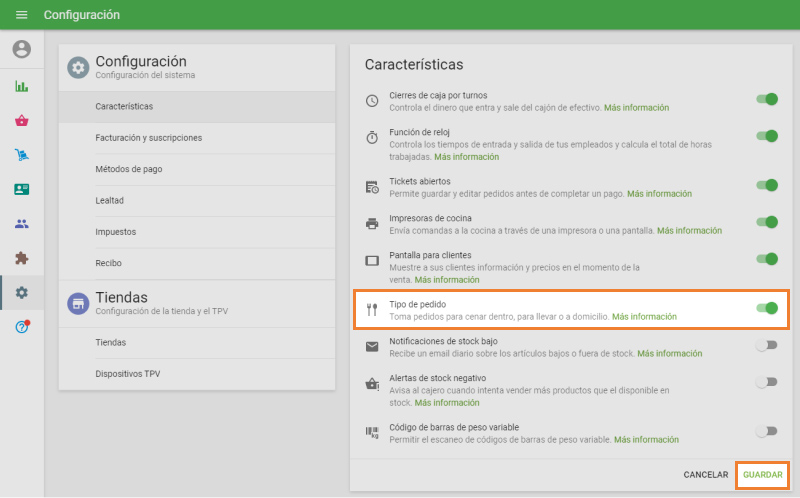
Haga clic en «Guardar» para aplicar los cambios.
Una vez activada, aparecerá una nueva sección de Tipos de Pedido en el menú Configuración.
Establecer Tipos de Pedido
Por defecto, verá tres tipos estándar:
- Comer dentro
- Para llevar
- A domicilio
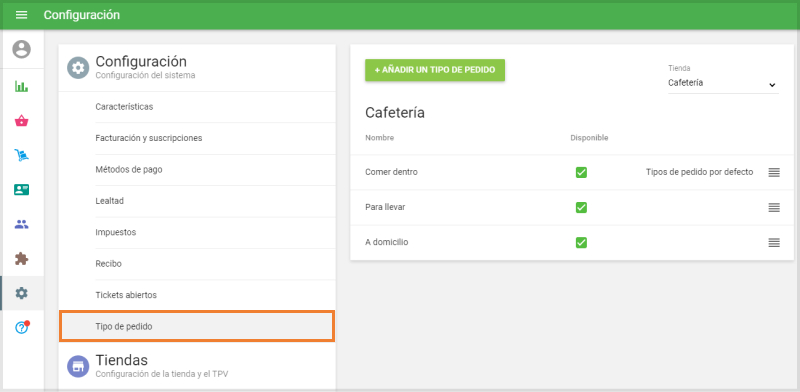
Tú puedes:
- Edite una opción existente haciendo clic en su nombre.
- Cree nuevas opciones con el botón «Añadir tipo de pedido».
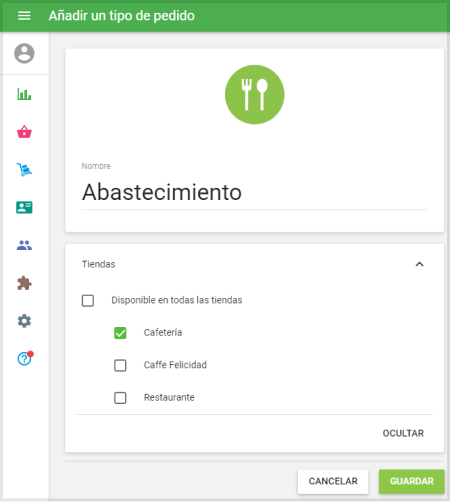
- Reordene las opciones arrastrando el icono con cuatro líneas horizontales situado junto a cada opción de comedor. El primero de la lista se convierte en el predeterminado durante las ventas.
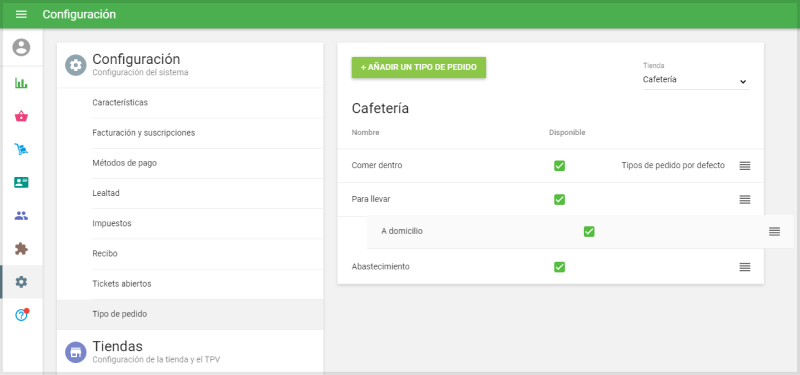
Si su cuenta incluye varias tiendas, puede configurar las opciones de restauración individualmente para cada tienda.
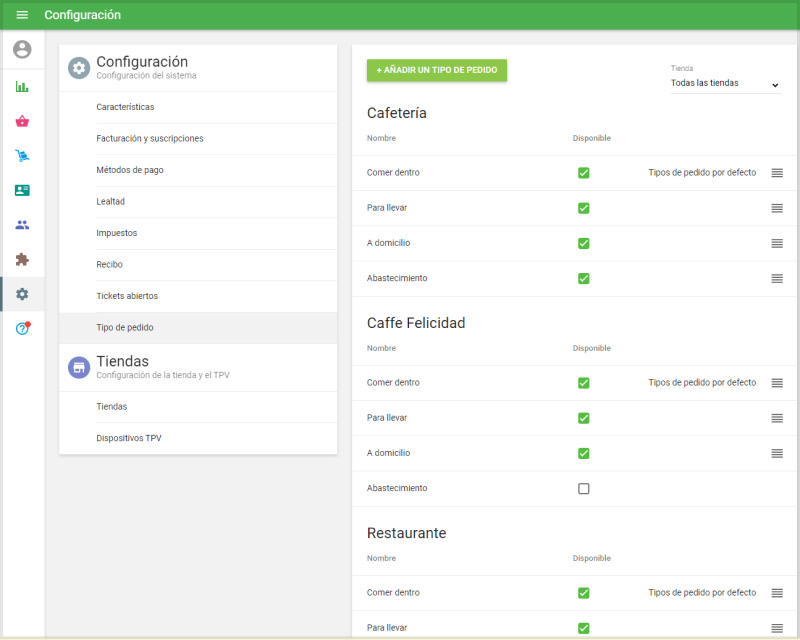
No olvides hacer clic en «Guardar» después de realizar los cambios.
Opciones de restauración durante la venta
En la pantalla de venta del TPV, después de añadir artículos al ticket, pulse la línea de tipo de pedido situada cerca de la parte superior.
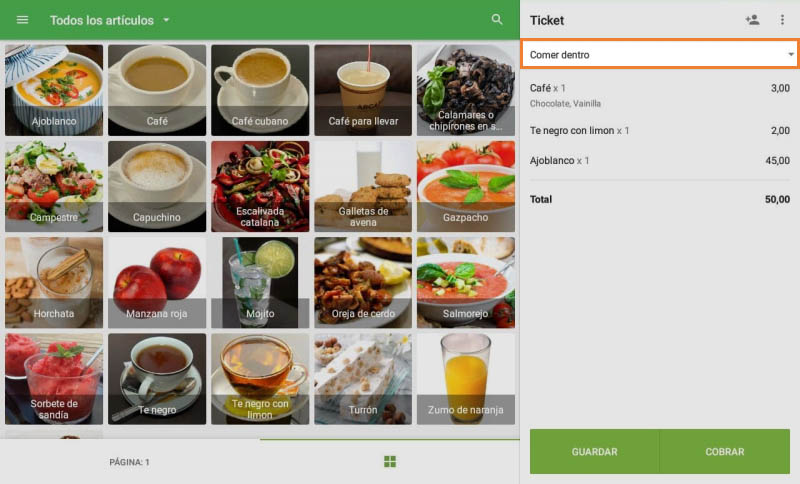
Seleccione la opción adecuada de la lista desplegable.
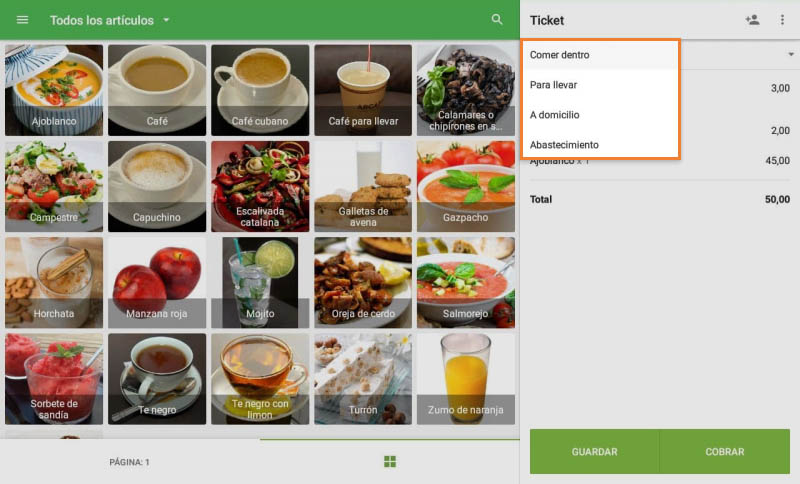
El tipo de pedido seleccionado se almacena con la venta y afecta tanto a la presentación visual como a la aplicación de impuestos (si se ha configurado en consecuencia).
Dónde aparecen los tipos de pedidos
Los tipos de pedido son visibles en:
Recibos impresos
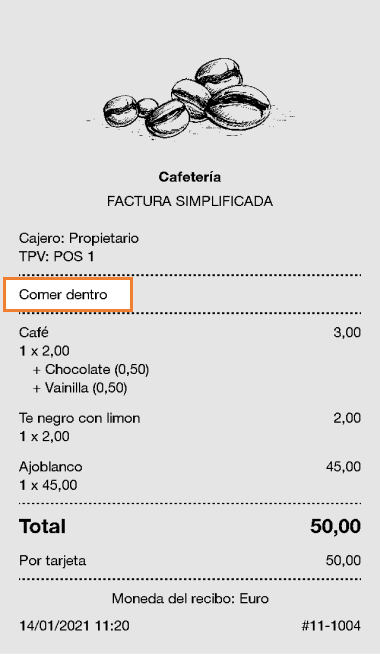
- Facturas impresas
Envío de recibos electrónicos a los clientes
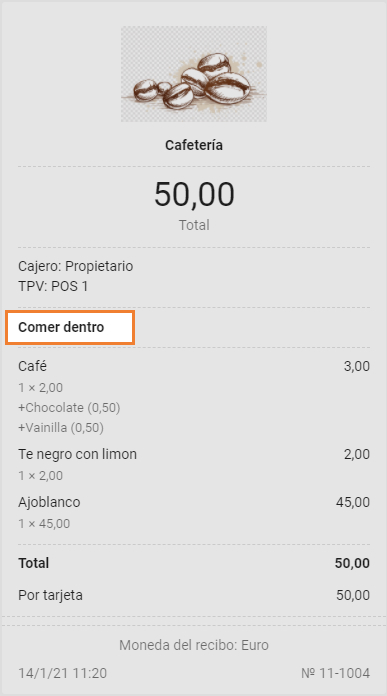
Lista de recibos en la aplicación TPV y en el Back Office
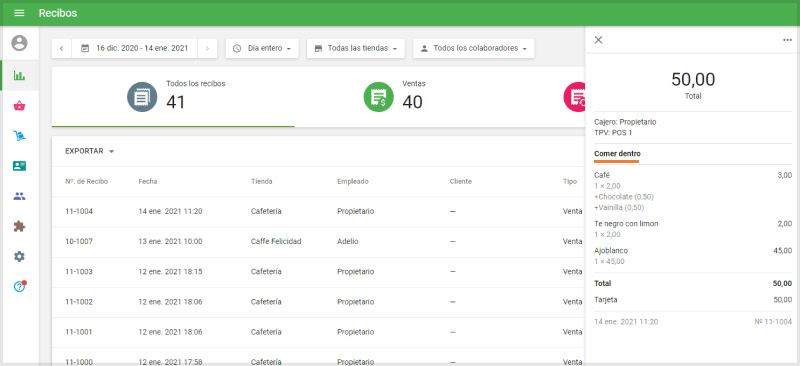
Kitchen Display System (KDS), así como en los tickets cuando se utilizan impresoras de cocina.
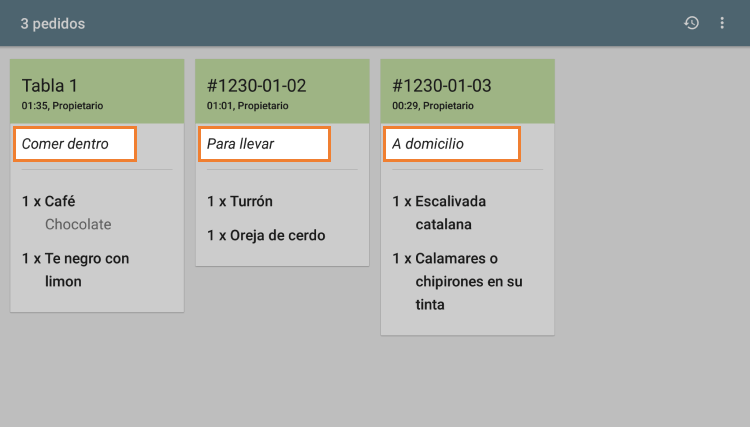
- Sistema de Pantalla para Clientes (CDS)
Los tipos de pedido mejoran el flujo de trabajo interno, el servicio al cliente y el cumplimiento de la normativa para las empresas de restauración.
Ver también: